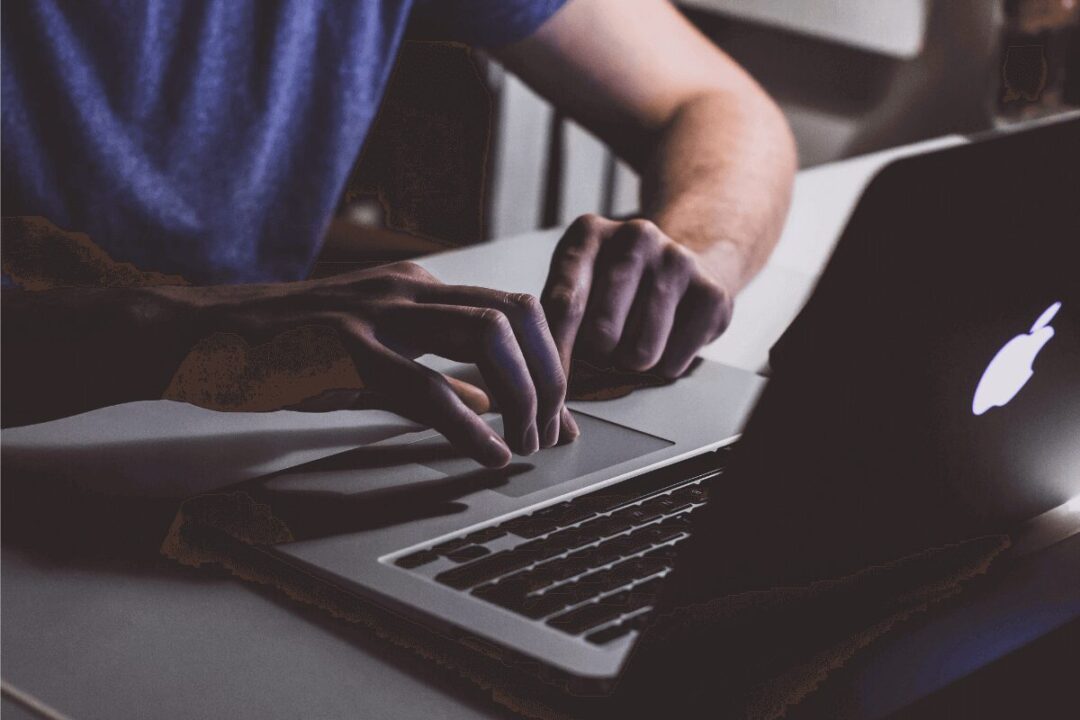¿Nunca te ha pasado que en ocasiones al entrar por escritorio remoto a tu ordenador, te salta un aviso de que la contraseña está a punto de caducar? Quizás es hora de renovar la contraseña, y en este artículo te enseñamos cómo hacerlo desde un escritorio remoto en unos sencillos pasos ¡Vamos a ello!
Pasos que debes seguir para cambiar tu contraseña
Para cambiar la contraseña, el sistema operativo Windows nos pide que pulsemos CTRL + ALT + SUPR, pero al estar conectados a través de un escritorio remoto, esta combinación de teclas no funciona.
Entonces, ¿no podemos cambiar la contraseña? En el momento que caduque, ¿voy a dejar de poder acceder a través de escritorio remoto a mi equipo?
No hay que entrar en pánico, porque efectivamente, hay una manera de cambiar nuestra clave desde dentro de una sesión de escritorio remoto. Para ello solamente tenemos que pulsar esta combinación de teclas:
TRL + ALT + FIN

A continuación aparecerá esta pestaña en la pantalla y desde la opción «Cambiar una contraseña» podremos acceder a la ventana donde cambiar nuestra contraseña:
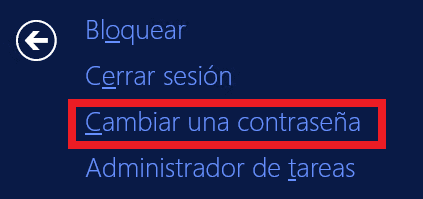
Una vez llegado a este punto, simplemente debes elegir una buena contraseña. Te recomendamos que combines mayúsculas, minúsculas y números para que sea segura y poder mantener todos tus datos a salvo. También debe ser una clave que puedas recordar o memorizar ya que tampoco es seguro tenerla apuntada, y mucho menos en tu teléfono móvil.
Si quieres saber más sobre configuración de contraseñas de calidad, visita este otro artículo de nuestro blog estamos seguros de que te será muy útil cada vez que necesites establecer una nueva clave para cualquiera de tus correos, páginas web, redes sociales, etc.
Si tienes alguna pregunta no dudes en contactar con nosotros y visita nuestra página web para conocer todos los servicios que ofrecemos ¡Te sorprenderán!